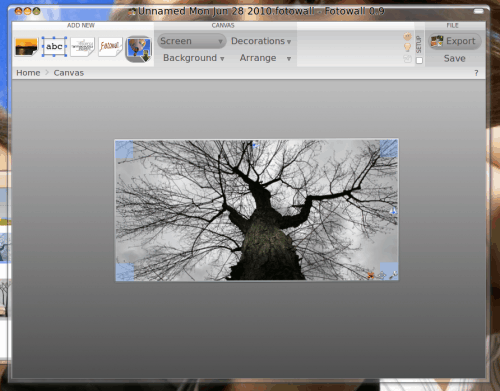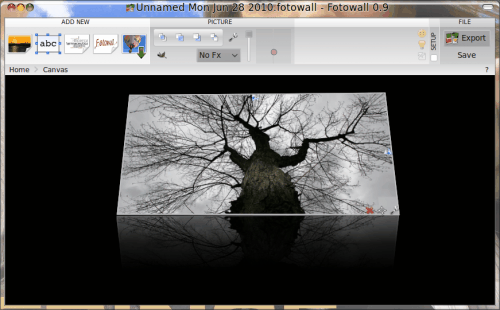, vi alle som tapet.nogle mennesker, selv efter dage for den perfekte tapet.men hvorfor ikke skabe din egen tapet?du siger, du ikke har talent?det er okay, når der er instrumenter, som fotowall derude.fotowall er en skabe værktøj, der lader dig arbejde med billeder på en kreativ måde at hjælpe dem til at skabe ikke blot interessant tapet men billeder til forskellige formål. fotowall forvandler dig ikke til en genial kunstner, men det vil få dig til at skabe nye og interessante billeder med deres egne billeder eller fotos fra nettet i ingen tid.i denne artikel, vil jeg vise dig, hvordan du kan skabe interessante tapet med det sjove værktøj.,, installation, montering fotowall er enkel (gudskelov, du vil finde det i skatkammer.bare følg disse retninger:,, åben din add /fjerne softwareværktøj. - "fotowall" (ingen citater). mark fotowall til montering, klik anvendes til at installere.,, det er det.når installeret start fotowall ved at klikke, ansøgninger > grafik > fotowall,.når det begynder, vil du have en blank "eller", hvor man kan begynde at tilføje billeder og andre elementer. lad os skabe noget.,, at skabe et tapet, figur 1, vil vi arbejde på en hurtig tapet.når du første gang, fotowall interface synes temmelig ubetydelig (se fig. 1).bare rolig, der er masser af redskaber til at arbejde med.du kan starte med enten et billede på dit skrivebord, eller et billede på nettet.lad os finde et billede på nettet.du behøver ikke engang at tænde din browser.klik på "ballon" ikon (den grønne pil), og det vil åbne op for en eftersøgning vindue.ind i din søgen parametre og klik søgning.det vil tage et par billeder på nettet.jeg ledte efter ordet "træ". , når du finder et billede du knipser og trække det til den vigtigste vindue.,, figur 2, de vil bemærke, at på kanten af det billede, som nogle redskaber til brug med billedet (se figur 2). dem, er ikke det eneste værktøj, der er til rådighed.men med de værktøjer, de kan resize, flip, justere vinklen, tilpasse klipning, og hvis du klikker på skruenøglen ikon, du kan tilpasse sig meget mere.klik på den skruenøgle og klik på det generelle regning.fra den regning, du kan ændre grænserne for det image, ændre stabling af billedet, tilføje en tanke til billedet, og mere til. fra billedet regning, du kan anvende forskellige virkninger for billeder fra flydende farver til opacitet). de vigtigste vindue tilbyder også mange værktøjer, du kan bruge. kan du tilføje tekst, et ord, sky (fra en tekstfil), samt nogle virkninger. i figur 3 i figur 3, jeg har ændret baggrunden farve, ændrede overslag (gør dette ved at klikke og trække 4-way pile på bunden af image), og tilføjede en refleksion.meget lidt arbejde for temmelig cool resultater., lad os sige, at det er alt, hvad jeg ønsker at gøre til dette billede.når det er afsluttet, alt hvad du skal gøre er at slå eksport knap, - - og gå igennem den troldmand.denne troldmand vil spørge, hvilken type billede, du redder (tapet, varemærke, image, print, perspektivgruppen vektor).afhængigt af hvad du vælger troldmanden, ændres i overensstemmelse hermed.en advarsel, hvis du vælger tapet, image bliver gemt i dit hjem fortegnelse og automatisk er fastsat som din desktop tapet.du vil have, i stedet for at redde det arbejde, som et billede, som derefter kan fastsættes som tapet.,, sidste tanker, dette kun ridset overfladen af magt og sjov at være med fotowall.det er en meget god anvendelse for etablering af kunstneriske billeder til forskellige formål.giv det et forsøg, og app, kunne du finde du har opdaget en app til at håndtere en stor del af deres image har brug for.